Λήψη στιγμιότυπου οθόνης στο Mac
Εξερευνήστε το μενού «Στιγμιότυπο» για να βρείτε όλα τα στοιχεία ελέγχου που χρειάζεστε για να τραβάτε στιγμιότυπα και εγγραφές οθόνης. Μπορείτε επίσης να καταγράψετε τη φωνή σας κατά τη διάρκεια μιας εγγραφής οθόνης. Η βελτιστοποιημένη ροή εργασίας σάς επιτρέπει να τραβάτε φωτογραφίες και βίντεο στην οθόνη σας και μετά να τα μοιράζεστε, να τα επεξεργάζεστε ή να τα αποθηκεύετε με ευκολία.
Προσπέλαση των στοιχείων ελέγχου στιγμιότυπου οθόνης. Πατήστε Command-Shift-5. Μπορείτε να καταγράψετε ολόκληρη την οθόνη, ένα επιλεγμένο παράθυρο ή ένα τμήμα ενός παραθύρου. Μπορείτε επίσης να καταγράψετε ολόκληρη την οθόνη ή ένα επιλεγμένο τμήμα της οθόνης.
Χρησιμοποιήστε τα εικονίδια στο κάτω μέρος της οθόνης για να καταγράψετε μια επιλογή 

Μετά τη λήψη ενός στιγμιότυπου ή ενός βίντεο, στη γωνία της οθόνης εμφανίζεται μια μικρογραφία. Μεταφέρετε τη μικρογραφία σε ένα έγγραφο ή φάκελο, σαρώστε προς τα δεξιά για να την αποθηκεύσετε γρήγορα, ή κάντε κλικ για να την επεξεργαστείτε ή να τη μοιραστείτε.
Σημείωση: Μπορείτε επίσης να ανοίξετε το βοήθημα «Στιγμιότυπο οθόνης» από τον φάκελο «Άλλα» στο Launchpad ή μεταβείτε στον φάκελο «Εφαρμογές» > «Βοηθήματα» στο Finder.
Προσθέστε σημάνσεις στο στιγμιότυπο οθόνης σας. Κάντε κλικ στη μικρογραφία του στιγμιότυπου για να χρησιμοποιήσετε εργαλεία Σήμανσης και να δημιουργήσετε σχολιασμούς. Μπορείτε επίσης να κάνετε κλικ στο 
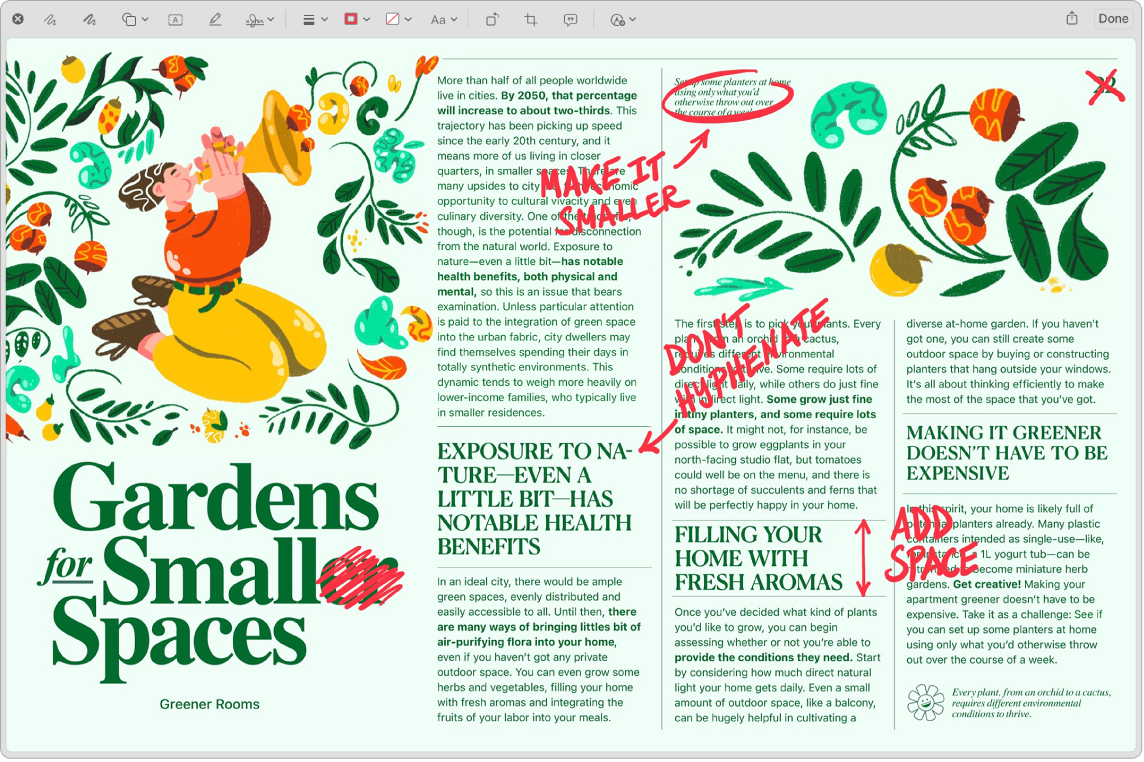
Μάθετε περισσότερα. Δείτε την ενότητα Λήψη στιγμιότυπων ή εγγραφών οθόνης σε Mac.
